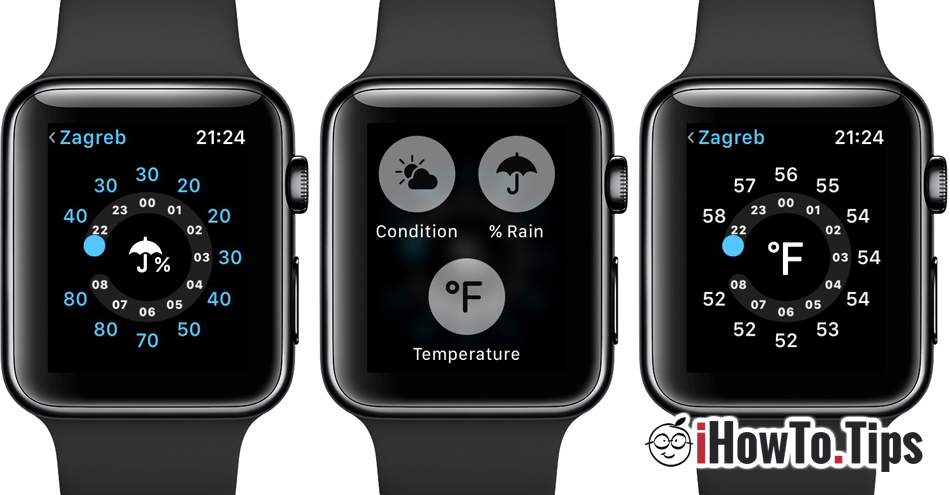Ak sa pýtate, ako by som mohol meníme merné jednotky z Imperial in Metric pre teplotu, vzdialenosť alebo rýchlosť je tento návod určite užitočný.
Aj keď teplota resimTita a vzdialenosti sú rovnaké pre všetkých, merné jednotky pre nich sa líši v závislosti od krajiny alebo geografického regiónu. Celosvetovo existujú dve jednotky merania. cisársky si metrický.
Obsah
Ako zmeníme jednotky merania teploty Fahrenheita (°F) na Celzia (°C) na Apple Watch
Je veľmi možné, ak máte Apple Watch opäť zobrazením teploty v aplikácii počasie sa zobrazí v stupňoch Fahrenheita (°F), ak ste región nastavili na USA alebo inú krajinu, kde sa používa imperiálny systém. V tomto prípade musíme vidieť, ako zmeníme merné jednotky, v ktorých sa hodnoty zobrazujú.
Zmena mernej jednotky z Fahrenheita do Celzia na aplikáciu Weather z Apple Watch, vykoná sa to z nastavení aplikácie Weather z iPhone.
1. otvorenej aplikácie Weather na iPhone a kliknite na ikonu ponuky v pravom dolnom rohu.
2. V zozname miest v dolnej časti máme možnosť zmeniť mierku merania teploty.
3. Jednotka merania teploty sa zmení okamžite a zapne sa Apple Watch v žiadosti Weather.

Vyššie uvedené nastavenie nezmení systém merania, ak používate iné aplikácie počasia. Napríklad, ak na iPhone a Apple Watch máte nainštalovanú aplikáciu AccuWeather, ktorá mení stupne Celzia in Fahrenheit (alebo naopak) sa vykoná z nastavení aplikácie AccuWeather.
Ako zmeniť merné jednotky (stopy, míle, kilojules, metre, kilometre, kalórie) pre aplikácie aktivít (Fitness, Activity, Workout)
Jednou z najdôležitejších vlastností Apple Watch je schopnosť monitorovať kondičné cvičeniasa výcvik si fyzické aktivity. Aplikácie “Fitness“ alebo “Activity“ monitoruje spotrebovanú energiu pri aktivitách a zobrazuje komplexné správy o prejdených vzdialenostiach, druhu pohybových aktivít, časoch odpočinku a iné.
Tieto informácie môžu byť zobrazené v systéme Metric a Imperial. Ak chcete zmeniť jednotky merania v aplikácii Fitness a zo správ Activity z Apple Watch a iPhone, musíme vykonať niekoľko jednoduchých nastavení.
1. otvorenej aplikácie Watch z iPhone
2. Prístup Workout → valíme na dno pri “Units of Measure“.
3. v "Units of Measure” môžeme zmeniť merné jednotky pre energiu a vzdialenosti. Kalórie, yardy, míle, metre atď.

Merné jednotky sa automaticky zmenia v položke „Aktivita“ na Apple Watch ako aj v aplikácii „Fitness“ na iPhone.
Zmena merných jednotiek v aplikácii Compass je zapnutá Apple Watch a iPhone
V niektorých aplikáciách Apple, ako napríklad kompas, merné jednotkypind priamo podľa regiónu zaregistrovaného v nastaveniach iPhone. Ak v "Compass" máme nadmorskú výšku (nadmorskú výšku) meranú v "stopách / stopách", zmena v metroch je možná iba vtedy, ak nastavíme geografickú oblasť / krajinu, v ktorej sa pre merné jednotky používa metrický systém.
Tieto nastavenia nájdete na iPhone v “Settings” → “General” → “Language & Region” → “Region“.

Po výbere novej oblasti sa zariadenia automaticky reštartujú. Pozor, pretože výber nového regiónu bude mať vplyv na niekoľko aplikácií. Napríklad aplikácia Správy môže zmiznúť, ak vyberiete oblasť, kde nie je k dispozícii.
s iOS 16 si iPadOS 16, Apple predstavil prevodník jednotiek pre hodnoty, ktoré sú zapísané v aplikáciách Messages si Notes. Týmto spôsobom máte rýchly prístup k prevodu merných jednotiek Imperial in Metric alebo naopak.